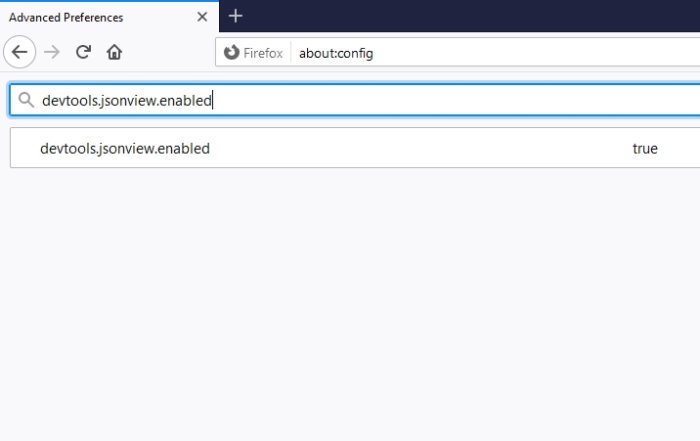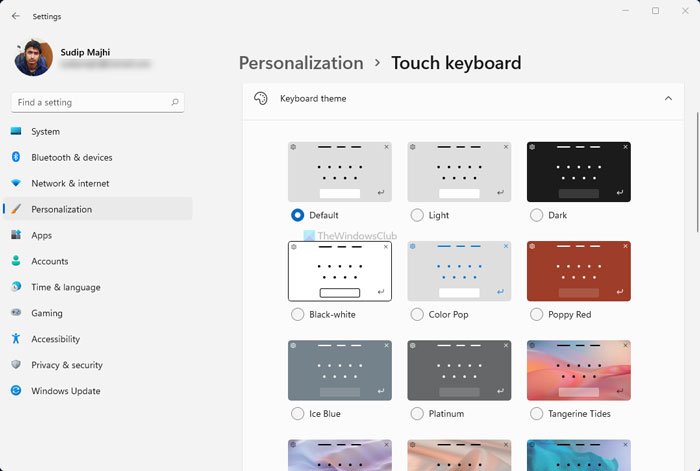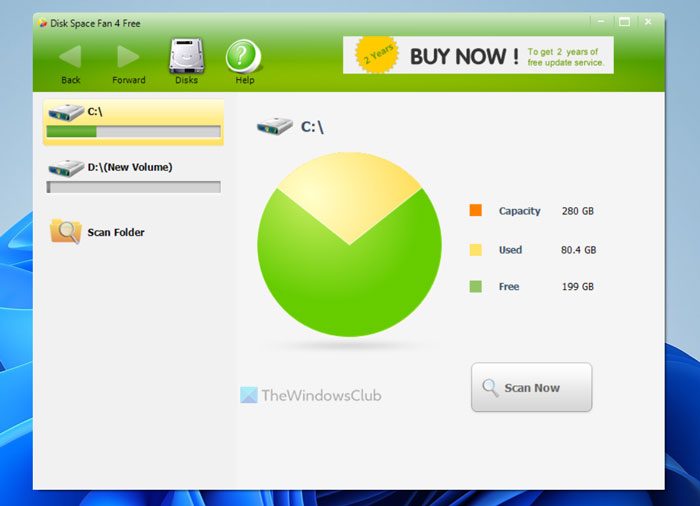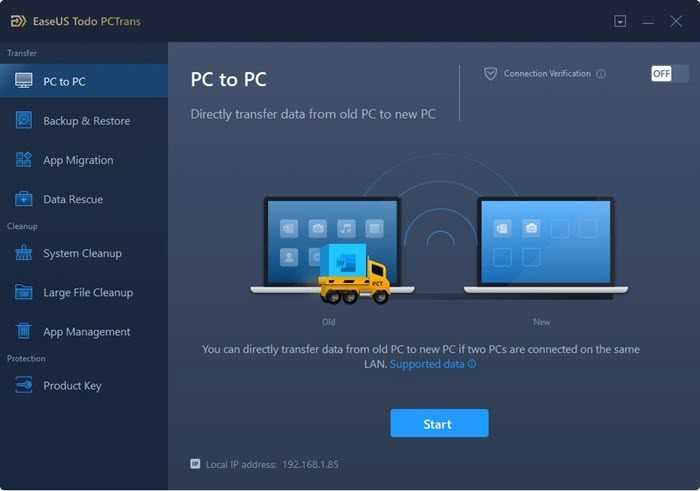Windows 11 は、現在市場で最もホットなトピックの 1 つです。人々はそれができるかどうか知りたがっている新しいOSをインストールするそれとも、新しい Windows をアップグレードする価値がありますか。新しくリリースされた OS で最も興味深い点の 1 つは、壁紙です。 Windows 11 も例外ではありません。人々は壁紙をどこからダウンロードできるか、またその壁紙がどれほど優れているかを知りたがっています。この記事を作成したのはそのためです。したがって、ダウンロードしたい場合は、Windows 11 ブルームの壁紙お使いの PC に合わせてさまざまな色を選択するには、ここが最適です。
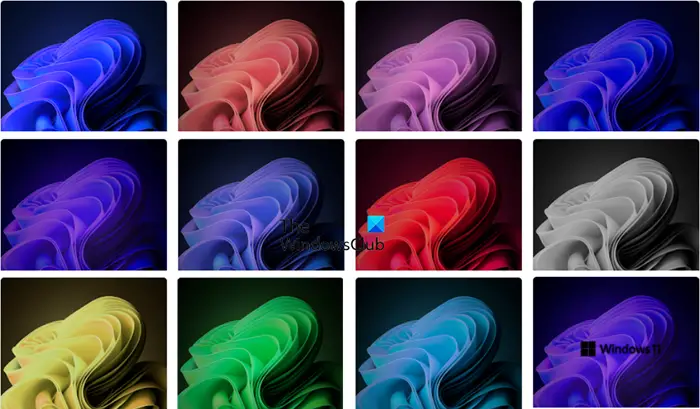
Windows 11の壁紙をダウンロードする
Windows 10 はまだサポートされており、MAC や Google などの異なるエコシステムに所属している可能性もあるため、誰もが Windows 11 へのアップグレードを望んでいるわけではありません。 Chromebook または MAC をお持ちの場合は、Windows 11 の美しさを体験するためだけに別の OS を購入することに意味はありません。Windows 11 の優れた壁紙を入手し、常に切り替えて最新の状態を保つことができます。そして賑やか。
Windows 11 の壁紙をダウンロードできる場所はたくさんあります。これらの場所には本物の場所もあれば、アドウェアを配布したり広告を表示したりするための単なるポータルである場所もあります。いずれにせよ、リスクを冒しても意味がありません。そのため、信頼できるソースから壁紙をダウンロードすることをお勧めします。だからこそ、私たちは Windows 11 の壁紙を高品質でダウンロードできる、本当に素晴らしくて安全な場所をいくつか集めました。
これらのリンクにアクセスしてダウンロードしてください。
- ドライブ.google.com
- Microsoft Store の Pantone カラー
- Reddit.com
- バルタナ.com
- HD壁紙.in
- Windows 11雪の壁紙
- 壁紙ハブ.app– Windows 11 SEの壁紙。
他のリンクをご存知の場合は、コメントセクションで共有してください。
これらの場所は、素晴らしい壁紙を無料でダウンロードできる安全な場所です。リストされているサイトはすべて無料であり、スパムではないため、どのサイトにもアクセスできます。
次に、それらをコンピュータに適用してください。それでは、ダウンロードした壁紙をコンピュータに適用してください。
もっと知りたいですか?もっと見てくださいWindows デスクトップの壁紙と背景画像。
Windows 11 で壁紙を設定するにはどうすればよいですか?
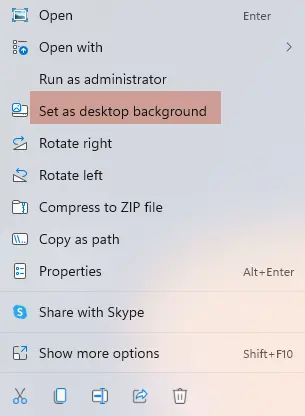
にWindows 11 で壁紙を設定または変更する、指定された手順に従ってください。
- 壁紙を右クリックして選択するだけですデスクトップの背景として設定。
- 開くこともできます設定Windows 11 コンピューター上で。
- クリックパーソナライゼーション > 背景。
- 次に、デフォルトの壁紙から 1 つを選択します。
- 他の壁紙を設定したい場合は、 をクリックします。写真を閲覧します。
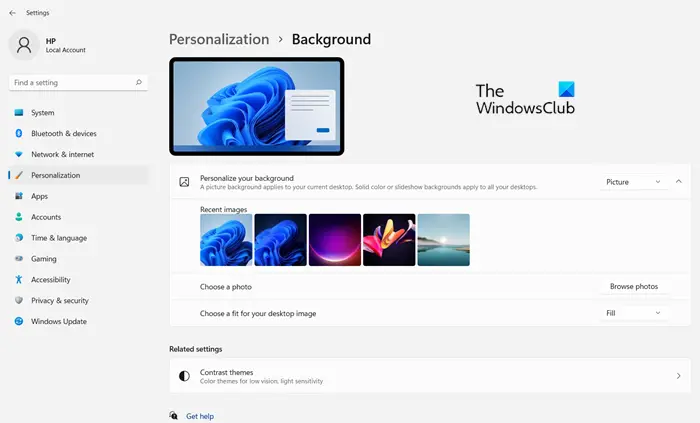
そこから、保存した場所から好きな写真を選択できます。
Windows 11 の壁紙はどこで見つけられますか?
見るには壁紙とロック画面画像の場所、ファイル エクスプローラーを開き、次の場所に移動します。
C:\Windows\Web
ここには 3 つのフォルダーが表示されます。
- 壁紙
- 4K
- 画面
- タッチキーボード (Windows 11 のみ)
で壁紙フォルダーに保存されているデフォルトの壁紙が表示されます。
読む: 方法Windows テーマパックから壁紙を抽出する。
それでおしまい!
次に読んでください:テーマ、ロック画面、壁紙を変更する方法。